

Por Gina Barrow, Última atualização: October 20, 2017
"Como desfazer a redefinição de fábrica? Você sabe como restaurar o Android após a redefinição de fábrica? Preciso recuperar os dados do meu telefone o mais rápido possível. Obrigado!"
Sim! Você inseriu o artigo certo sobre como restaurar o Android após a redefinição de fábrica. É a solução recomendada em 2024.
Tendo escrito aplicativos para Android por vários anos, desenvolvemos uma ferramenta que é poderosa e simples de operar.
Uma dica aqui: Baixar FoneDog Android Data Recovery para recuperar facilmente seus dados excluídos com apenas alguns cliques. Se você quiser tentar outras soluções, verifique abaixo para encontrar sua melhor solução.
Data Recovery Android
Recupere mensagens apagadas, fotos, contatos, vídeos, WhatsApp e assim por diante.
Encontre rapidamente dados perdidos e excluídos no Android com ou sem root.
Compatível com dispositivos Android 6000+.
Download grátis
Download grátis

Parte 1. O que é a redefinição de fábrica do Android?Parte 2. É possível desfazer uma redefinição de fábrica?Parte 3. Recuperar dados do Android após redefinição de fábrica via backup [3 maneiras]Parte 4. Como restaurar o Android após redefinição de fábrica sem backup (com segurança e eficácia)Guia de vídeo: Como restaurar dados do Android após a redefinição de fábricaParte 5. Por que você precisa de uma redefinição de fábrica?Parte 6. Como realizar uma redefinição de fábrica do Android?Parte 7. Conclusões
O que acontecerá se você redefinir o telefone de fábrica? Uma redefinição de fábrica no Android apaga todas as informações armazenadas no dispositivo e o restaura ao padrão ou à configuração do fabricante.
Existem diferentes tipos de redefinição que você pode fazer em um dispositivo Android. Existem reinicializações suaves, redefinições de hardware e redefinições de fábrica.
Uma reinicialização suave é a forma mais fácil e básica, que consiste apenas em desligar e ligar o dispositivo ou desligá-lo e ligá-lo novamente. Uma reinicialização suave é feita para tentar uma atualização rápida de todos os aplicativos com defeito ou configurações do Android, geralmente feitas quando os aplicativos não estão funcionando bem.
Uma redefinição de fábrica limpa o sistema operacional do telefone Android, removendo assim todos os aplicativos, configurações e conteúdos baixados e instalados, assim como um dispositivo totalmente novo.
Uma reinicialização completa, por outro lado, corrige ou redefine qualquer hardware do sistema.
Quando você percebe que todos os dados serão apagados após fazer uma redefinição de fábrica, você se pergunta se pode desfazer isso.
Existe uma maneira de cancelar a redefinição de fábrica? Infelizmente você não podes desfazer uma redefinição de fábrica. Depois de restaurado às configurações de fábrica, isso não poderá ser desfeito. No entanto, você ainda pode verificar dados perdidos da memória interna do telefone usando ferramentas de recuperação profissionais.
Os dados podem ser restaurados após uma redefinição de fábrica em dispositivos Android? A resposta é sim, alguns dados podem ser recuperados. O Android sendo o sistema operacional flexível tem muitas opções sobre como restaurar dados após uma redefinição de fábrica. Pode ser manual, automático ou a partir da conta do Google.
Dica: A maneira mais fácil e segura de fazer isso é usando um software profissional. Você pode baixar FoneDog Toolkit - Recuperação de dados do Android gratuitamente para experimentá-lo primeiro. Pressione o botão abaixo para iniciar a recuperação automática!
Download grátisDownload grátis
Conheça as outras soluções abaixo:
Você pode primeiro fazer backup dos dados do telefone no cartão SD ou no computador manualmente antes de fazer uma redefinição de fábrica. Você pode exportar arquivos para o seu cartão SD e removê-lo facilmente sempre que fizer a redefinição de fábrica. Uma vez feito com a redefinição, você pode inserir novamente o cartão SD e restaurar os arquivos a partir daí.
Outra forma é copiá-los para o computador. Conecte seu telefone Android ao computador usando o cabo USB e abra as pastas onde você salvou arquivos, aplicativos e dados importantes. Copie-os para o computador criando uma nova pasta.
Você pode atualizar o backup de tempos em tempos, se necessário. Após a redefinição de fábrica, você pode recuperar todos os arquivos, aplicativos e dados que desejar.
Você pode restaurar o Android após uma redefinição de fábrica se tiver marcado a opção Restauração automática nas configurações.
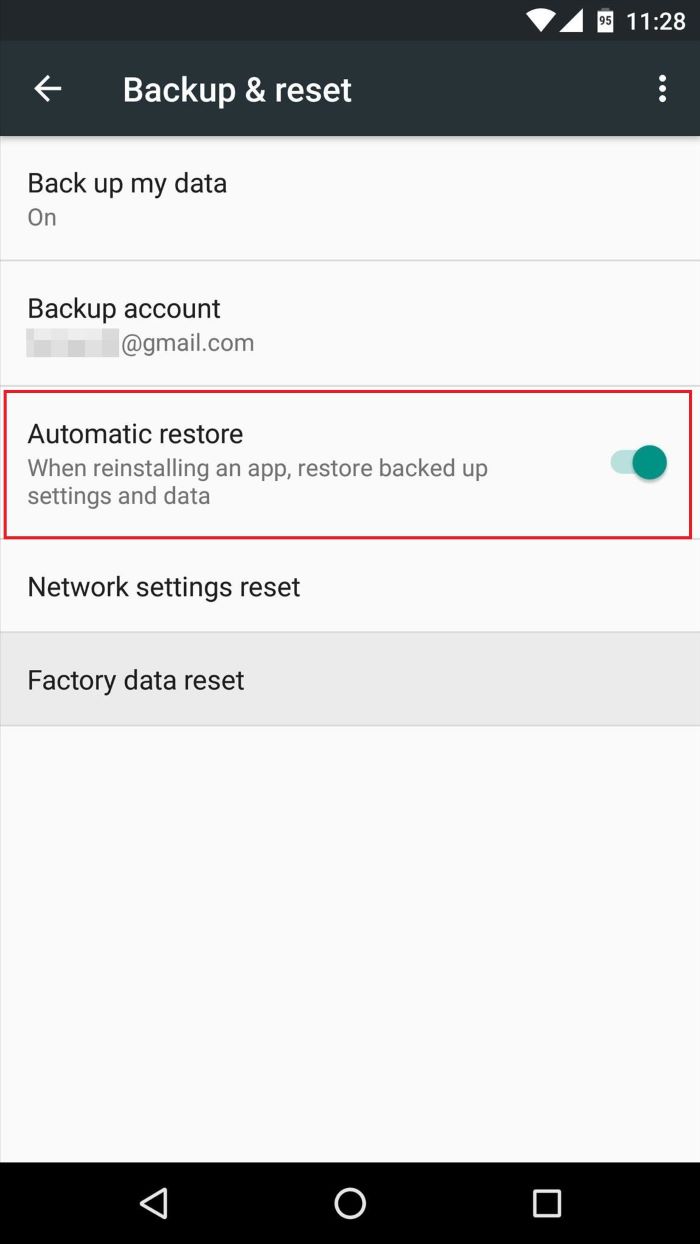
Isso restaurará automaticamente as configurações e os dados de backup ao reinstalar um aplicativo.
Se você ativou as opções de sincronização do Google, não haverá problema quando você restaurar o Android após a redefinição de fábrica. Na configuração inicial, você será perguntado se deseja restaurar todos os dados de sincronização do Google. Apenas confirme e espere até que todos os dados sejam aplicados. Para saber se você sincronizou seus dados antes de fazer uma redefinição de fábrica, consulte abaixo:
Mas e se você não tiver nenhum backup? Você pode se surpreender ao saber que todos os aplicativos do seu telefone desaparecem quando você restaura o Android após a redefinição de fábrica.
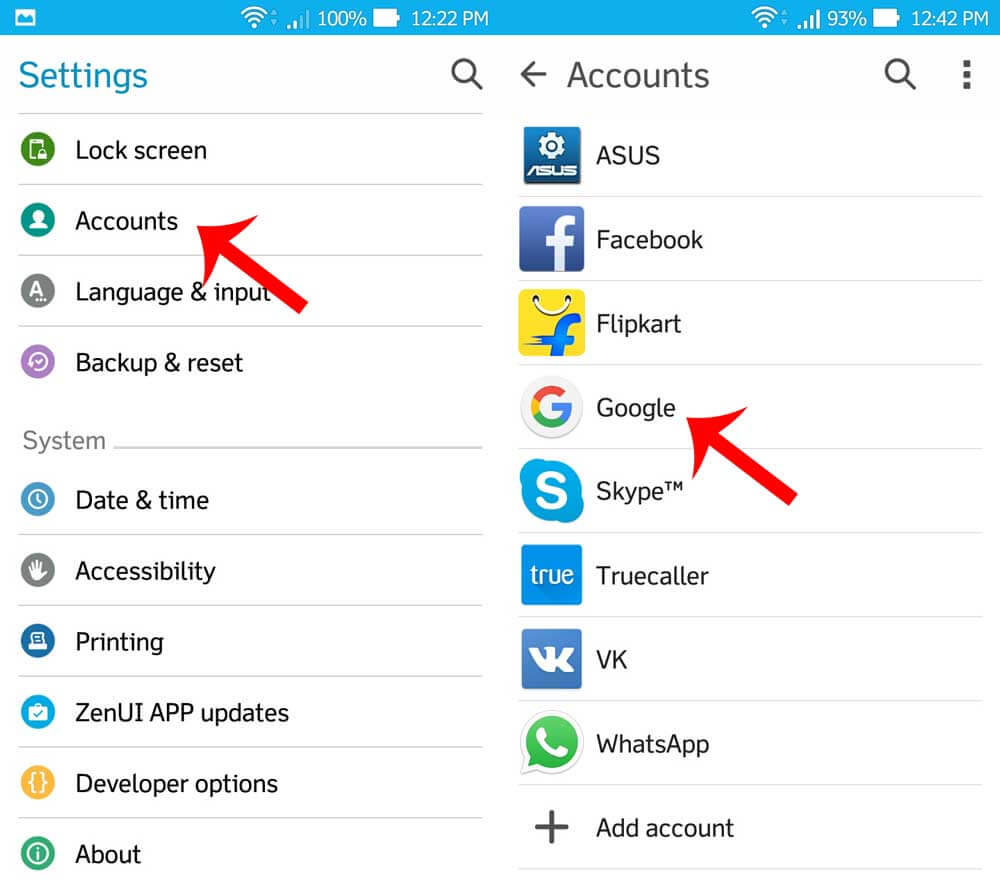
Existe uma maneira segura e eficaz de lidar com a perda de dados sempre que você estiver fazendo uma redefinição de fábrica. FoneDog Toolkit - Recuperação de dados do Android tem a capacidade de restaurar o Android após a redefinição de fábrica com segurança e conveniência.
Este programa de recuperação sabe como cuidar de seus dados e informações pessoais para que ele administre seu dispositivo Android perfeitamente e execute a recuperação sem problemas. Esta ferramenta é melhor para quem não está familiarizado com os aspectos técnicos de recuperação.
Aqui estão alguns recursos que você pode ver em FoneDog Toolkit - Recuperação de dados do Android:
Para aprender a efetivamente restaurar o Android após uma redefinição de fábrica, siga estes guias simples abaixo:
Download grátis Download grátis
A primeira coisa para iniciar a recuperação é baixar FoneDog Toolkit - Recuperação de dados do Android e instalá-lo no computador.
Download grátisDownload grátis
Em seguida, execute o programa e conecte o dispositivo Android ao computador usando um cabo USB. Aguarde alguns segundos antes que o software reconheça completamente a conexão.
Nota:
Se esta for a primeira vez que você conectou o telefone Android ao computador, ele solicitará que você instale os drivers necessários.

Conecte o telefone Android ao computador - Etapa 1
A próxima etapa é habilitar a depuração USB no dispositivo Android consultando as configurações e a versão do software do seu telefone Android. A maioria dos dispositivos Android tem etapas semelhantes para que você possa consultar abaixo:
Para Android 4.2 e superior
Para Android 3.0 para 4.1
A depuração USB é apenas uma conexão entre o dispositivo Android e o computador e nenhum dano será causado durante esse processo. Clique em ‘OK’ na tela do seu computador para continuar.

Ative a depuração USB no Android - Etapa 2
A próxima tela mostrará todas as categorias de arquivos que você pode recuperar no dispositivo Android. Marque todos os arquivos que você precisava restaurar e clique em 'Next' continuar.

Escolha os tipos de arquivo para digitalizar - Etapa 3
Antes de iniciar a digitalização, certifique-se de ter bateria suficiente para suportar o processo de recuperação. Você deve ter pelo menos 20% de bateria para continuar.
A verificação pode demorar um pouco dependendo da carga total de arquivos no telefone Android. Quando parar, todas as categorias serão exibidas no lado esquerdo da tela, enquanto você poderá visualizar todos os itens recuperados no lado direito.
Agora você pode restaurar o Android após a redefinição de fábrica neste ponto. Lembre-se de que você pode recuperar todos os arquivos e baixá-los para o computador e também restaurar seletivamente os arquivos que você só precisava. Marque-os um por um se você precisar definir o destino da pasta e clique no botão 'Recuperar'na parte inferior da tela.

Visualize e restaure arquivos excluídos no Android - Etapa 4
Download grátis Download grátis
Existem vários motivos e situações em que você pode precisar de uma redefinição de fábrica. Tanto quanto possível, você deve realizar as redefinições de fábrica como seu último recurso durante qualquer cenário de solução de problemas. Aqui estão alguns dos cenários mais comuns por que você precisa de uma redefinição de fábrica:

Se você ainda tiver a chance de fazer backup dos dados do telefone antes de fazer qualquer redefinição de fábrica, faça-o, porque não precisará recorrer à ferramenta de recuperação de dados do telefone para obter ajuda. Faça backup de todas as informações armazenadas na memória interna e externa do telefone para garantir que você ainda tenha tudo o que precisa.
As etapas para fazer uma redefinição de fábrica dependem da marca e do modelo do dispositivo Android. No entanto, a maioria dos dispositivos Android possui configurações semelhantes, com apenas algumas chances. Eles só podem diferir em quais chaves usar durante o processo.
Para garantir que você ainda tenha todas as coisas necessárias, você pode alternar entre Backup de meus dados e Restauração automática. Defina uma conta de backup ou você pode usar a mesma conta do Google usada no dispositivo.
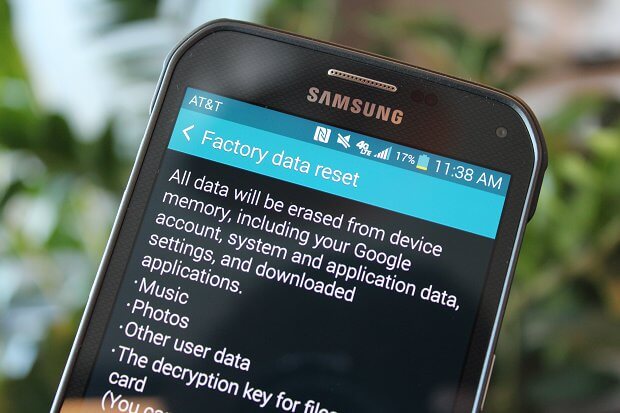
O processo será um pouco diferente para diferentes dispositivos Android, portanto, você pode consultar as etapas de redefinição de fábrica específicas do seu telefone para ter certeza.
Assim que o seu telefone Android for inicializado, ele solicitará que você configure o dispositivo como você fez quando ele era novo. Conclua o processo de configuração inicial e agora você poderá restaurar seus aplicativos e configurações de seus backups.
Existem muitas maneiras de restaurar o Android após a redefinição de fábrica e a única coisa que você precisa ter certeza é evitar mais perda de dados. Vá para o processo que manterá suas informações seguras e protegidas, assim como FoneDog Toolkit - Recuperação de dados do Android. Você pode recuperar qualquer arquivo no seu dispositivo Android, como contatos, mensagens, fotos, vídeos, músicas e muito mais.
Deixe um comentário
Comentário

Anthony2019-05-24 14:49:23
Sem sorte para restaurar, sem informações do proprietário anterior, então ter que começar do nada, ajuda

Randall2019-04-22 01:13:52
Realmente pode recuperar os dados mesmo após a redefinição de fábrica? aplicativo legal

Manjunath2019-04-11 18:37:26
eu redefini remotamente meu telefone Android desde que foi perdido, mas agora o encontrei, quero usá-lo novamente. O que devo fazer? eu nem sei minha senha.
Data Recovery Android
Recupere arquivos excluídos do telefone ou tablets Android.
Download grátis Download grátisArtigos Quentes
/
INTERESSANTEMAÇANTE
/
SIMPLESDIFÍCIL
Obrigada! Aqui estão suas escolhas:
Excelente
Classificação: 4.2 / 5 (com base em 119 classificações)